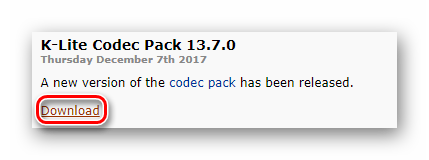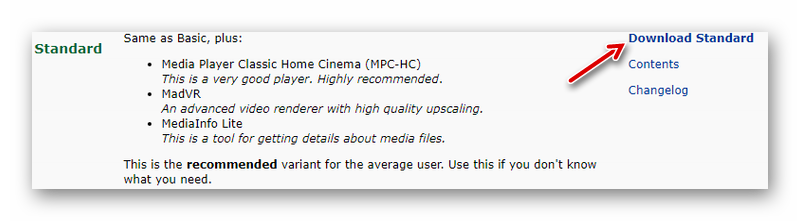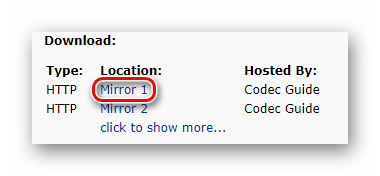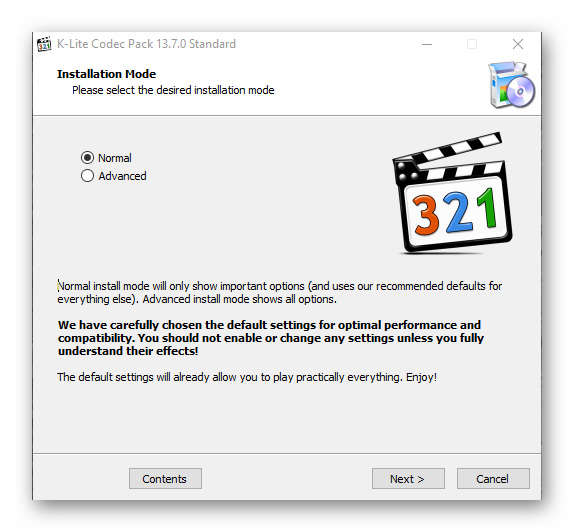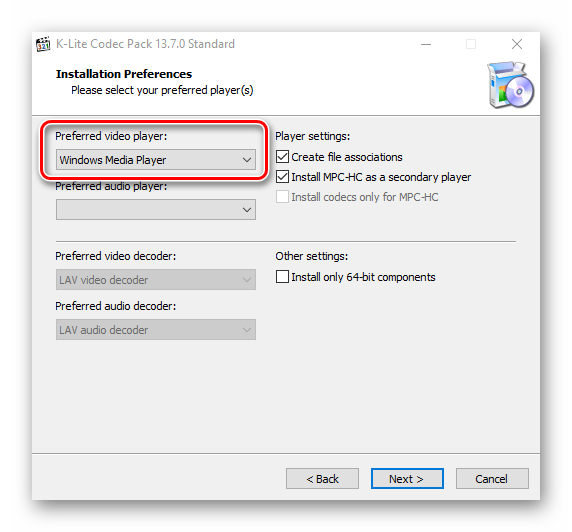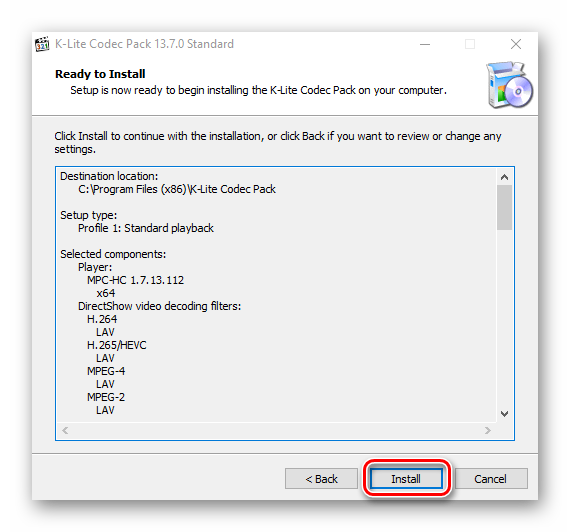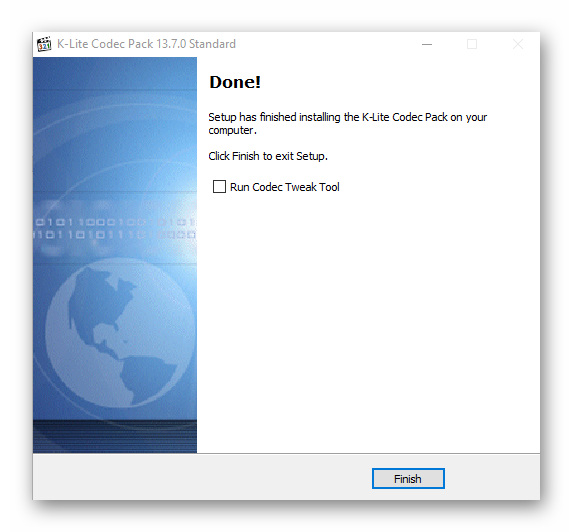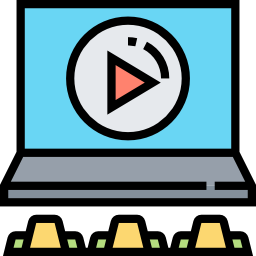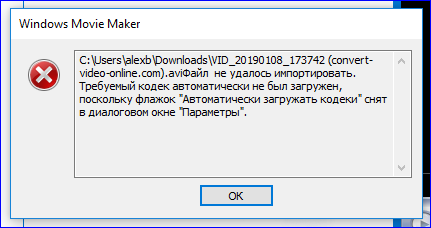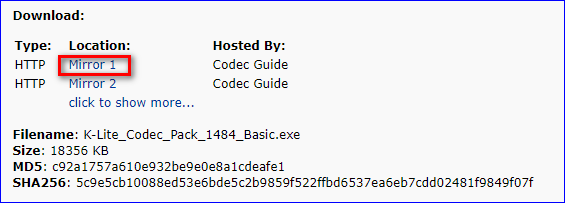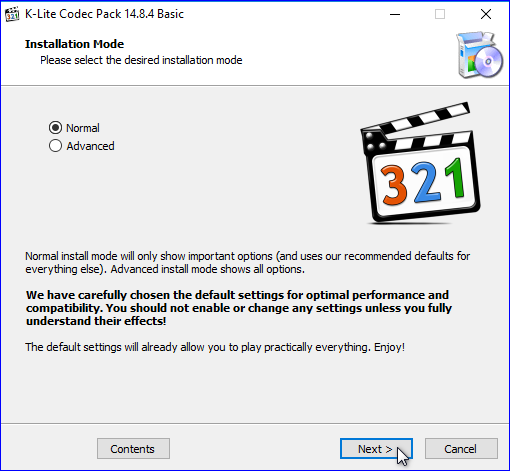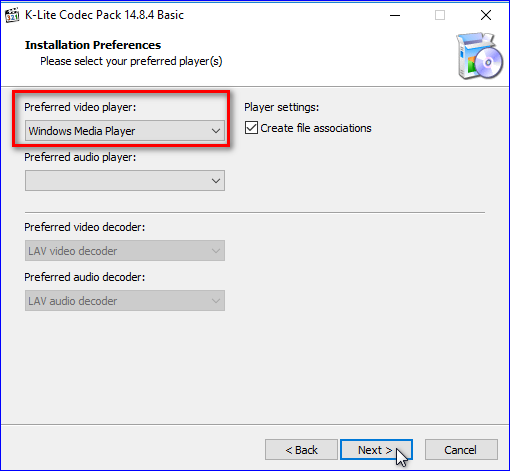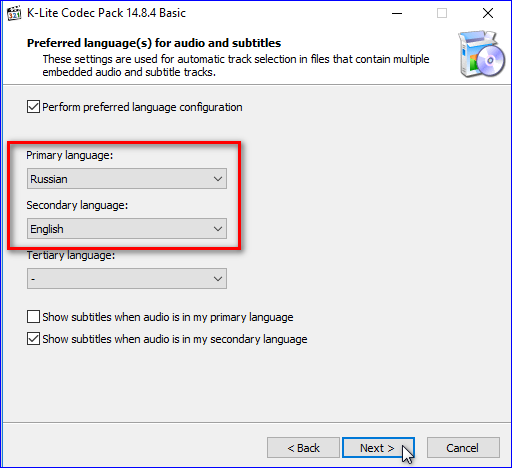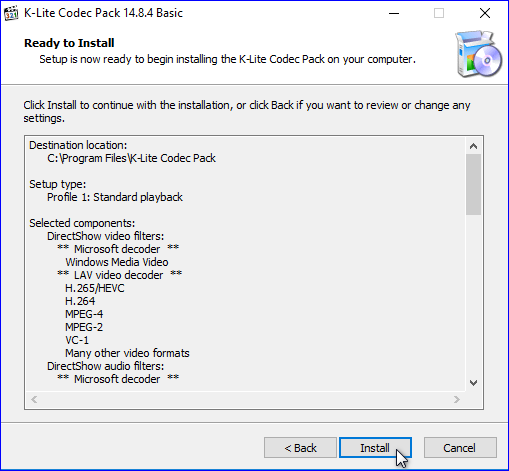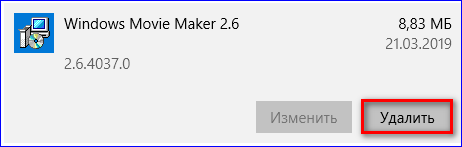- Кодеки для Movie Maker
- Установка кодеков для Виндовс Муви Мейкер
- Скачать K-Lite Codec Pack бесплатно
- Энциклопедия Windows
- Windows Movie Maker: кодеки, захват видео
- Захват видео с пленочной цифровой видеокамеры стандарта miniDV
- Скачать кодеки для Windows Movie Maker
- Что такое кодек?
- Особенности работы Movie Maker
- Как установить кодеки на ПК?
- Cкачать обновленную версию Movie Maker
Кодеки для Movie Maker
Невозможность импортировать видеофайл – проблема, с которой могут столкнуться пользователи Windows Movie Maker. Причина этой проблемы кроется в отсутствии определённого кодека, без которого будет невозможно воспроизвести тот или иной видео формат.
На данный момент кодеки выпускаются огромными пакетами, где из них можно выбрать самые необходимые для установки. Больше всего, пользуется спросом K-Lite Codec Pack. Он помогает устранить проблемы с импортом файлов формата mp4, mpeg-2 и других.
Установка кодеков для Виндовс Муви Мейкер
Сразу стоит оговориться, что официальная поддержка программы была остановлена вначале 2017 года. Но это не помешает кодеки для windows movie maker скачать бесплатно.
На данный момент старую версии, с окончанием 2012 невозможно скачать с официально сайта Microsoft, что и говорить про 2.6. С выходом в мир Виндовс 10, их заменили на другую программу с похожим функционалом. Но далеко не все перемены к лучшему и большинство пользователей отдают своё предпочтение уже полюбившимся утилитам.
- Изначально, нужно перейти на официальный сайт с нужной для установки программой.
- Тут нужно отыскать самую последнюю версию кодеков и нажать на «Download».
К сожалению, официальный сайт кодеков доступен только на английском языке, но даже им не владея, можно с лёгкостью разобраться как перейти к загрузке нужной версии кодеков.
Далее, можно выбрать одну из следующих версий пакета кодеков:
- Базовую (Basic);
- Стандартную (Standard);
- Полную (Full);
- Мега (Mega).
- Лучшей версией для пользователя можно назвать стандартную, которая отлично подойдёт для улучшения производительности муви мейкер. Чтобы её скачать, нужно нажать на соответствующую кнопку.
- Следом откроется новое окно, где понадобится выбрать, с какого зеркала скачать установочный файл. По большей части, они ничем не отличаются, выбрать можно какое угодно, например, всё тоже первое.
- Потом понадобиться подождать, пока файл будет загружен.
- По завершении оной, можно приступить к установке пакета кодеков. Вначале, на выбор будет предложена стандартная (Normal) или расширенная (Advanced) установка. Отличаются они количеством доступных изменений. Пользователям, которые не имеют достаточно опыта или плохо совладают с английским языком, лучше воспользоваться первым вариантом.
- В следующем окне, в пункте «Preferred Media Player» всё оставляем по умолчанию.
- Следом пропускаем все окна, и в последнем нажимаем «Install».
Кодеки установлены, теперь можно импортировать ранее недоступные форматы видео. Например, наконец-то появляется поддержка популярного видео формата avi, которого ранее не поддерживался.
Вот и весь процесс установки недостающих кодеков для Windows Movie Maker. Кодеки доступны для всех новых операционных систем, включая виндовс 7.
Насколько бы ни был развит современный рынок видеоредакторов, некоторые до сих пор не могут забыть стандартные программы, которые ранее были предустановлены на любой из старых ОС Виндовс.
Скачать K-Lite Codec Pack бесплатно
| Рекомендуем! InstallPack | Стандартный установщик | Официальный дистрибутив Movie Maker | Тихая установка без диалоговых окон | Рекомендации по установке необходимых программ | Пакетная установка нескольких программ |
|---|
рекомендует InstallPack, с его помощью вы сможете быстро установить программы на компьютер, подробнее на сайте.
Энциклопедия Windows
Все об использовании и настройке Windows
- Windata
- »
- Windows Vista
- »
- Программы [V]
- » Windows Movie Maker: кодеки, захват видео
Windows Movie Maker: кодеки, захват видео
Для импорта видео- или аудиофайла необходимо наличие в системе соответствующего кодека, иначе Windows Movie Maker не сможет импортировать файл. Чтобы проверить, доступен ли необходимый кодек, запустите программу Проигрыватель Windows Media и выберите команду Проигрывается>Дополнительные параметры, перейдите в открывшемся окне на вкладку Проигрыватель и установите флажок Автоматически загружать кодеки. Теперь попробуйте открыть с помощью проигрывателя нужный видеофайл. Если он воспроизводится без проблем, следовательно, в системе установлены нужные кодеки. При необходимости проигрыватель Windows Media загрузит кодек самостоятельно.
В некоторых случаях проигрыватель Windows Media может не обнаружить необходимые кодеки. На выручку придет самый популярный пакет кодеков K-Lite Codec Pack, загрузить который можно с Web-сайта по адресу http://www.free-codecs.com/download/K_Lite_Codec_Pack.htm (или введите в Google запрос «K-Lite»). В этом пакете содержатся абсолютно все кодеки, которые вам могут пригодиться для просмотра и редактирования любых видео- и аудиофайлов. Пакет представляет собой обычный исполняемый файл, дважды щелкните на нем для установки кодеков. Во время установки можно выбрать желаемые кодеки; их довольно много, поэтому если у вас есть затруднение в выборе, оставьте все как есть, чтобы установить кодеки, выбранные по умолчанию. В большинстве случаев, этого будет достаточно для воспроизведения любых видео- и аудиофайлов.
Кодек (от англ. сodec, сокращение от слов coder/decoder, т.е. кодировщик/декодировщик) — это программа, обеспечивающая цифровую обработку видео- и аудиоданных. К популярным кодекам относятся всем известные кодеки DivX, XviD, MPEG и др.
Ниже представлен список форматов файлов, импорт которых поддерживается программой Windows Movie Maker.
- Видеофайлы: ASF, AVI, DVR-MS, M1V, MP2, MPEG, MPG, MPV2, WM, WMV.
- Аудиофайлы: AIF, AIFC, AIFF, ASF, AU, MP2, MP3, MPA, SND, WAV, WMA.
- Файлы с изображениями: BMP, DIB, GIF, JPEG, JPG, PNG, TIFF, WMF.
Программой Windows Movie Maker не поддерживаются файлы формата QuickTime с расширением .mov. Такой файл нужно преобразовать в один из поддерживаемых файлов с помощью такой программы, как, например, ImTOO MOV Converter.
Захват видео с пленочной цифровой видеокамеры стандарта miniDV
Цифровая видеокамера стандарта miniDV — самый популярный тип видеокамеры на данный момент. Видеокамеры с магнитными кассетами данного стандарта отличаются небольшой ценой и высоким качеством изображения. Постепенно эти видеокамеры вытесняются другими моделями на жестких дисках и SD-картах, в которых используются другие стандарты кодирования, однако стандарт miniDV пока и не думает сдавать свои позиции. И если видеозаписи с жесткого диска цифровой видеокамеры перенести так же просто, как и файлы из любой папки Windows, то видеопоток с видеокамеры стандарта miniDV необходимо «захватить». Сделать это можно как с помощью отдельной программы (такой как Adobe Premiere), так и благодаря встроенным возможностям Windows Movie Maker.
Для импорта вам понадобится мастер Импорт видео. Подключите видеокамеру к компьютеру в режим воспроизведения. Если программа Windows Movie Maker уже запущена, мастер будет запущен автоматически. В противном случае щелкните на ссылке Файлы с цифровой видеокамеры на панели Импорт.
В открывшемся окне мастера введите имя файла для импорта, выберите папку для его хранения и формат файла. Формат AVI потребует 13 Гбайт свободного пространства на жестком диске для одного часа видеозаписи, а формат WMV — всего 2 Гбайт, однако за счет несколько худшего качества. Кроме того, файлы WMV поддерживаются не всеми программами для редактирования видео.
Щелкните на кнопке Далее. В очередном окне следует решить, нужно скопировать все содержимое видеокассеты или только отдельные фрагменты. Выбрав первый вариант, щелкните на кнопке Далее, чтобы начать импорт. Во втором случае кассета будет перемотана на начало и начнется ее воспроизведение. При этом в диалоговом окне будет показано оставшееся время импорта, объем занятого и свободного дискового пространства. Если вам нужно импортировать с кассеты только первые 20 мин., щелкните на кнопке Стоп по достижении этого значения.
Если вы решили скопировать только фрагменты видеозаписи, выбрав соответствующий переключатель в предыдущем окне, то в новом окне появится возможность перейти к нужному кадру видеозаписи, с которого начнется захват. Используйте кнопки управления для перехода к требуемому кадру. Также можно указать время завершения импорта, если вам точно известна продолжительность желаемого видеофрагмента.
Теперь, когда весь нужный видеоматериал импортирован в коллекцию, пора приступить к созданию своего шедевра!
Скачать кодеки для Windows Movie Maker
Зачем нужны кодеки для Movie Maker? Для корректной работы старой версии видеоредактора на операционной системе Windows XP / Vista / 7 необходимы дополнительные базовые компоненты, без которых будет невозможно воспроизведение некоторых типов файлов или вероятны технические сбои. Скачать кодеки для Windows Live можно на официальном ресурсу K-Lite или сайте Media Player.
Что такое кодек?
Это специальная программа, предназначенная для кодирования и декодирования мультимедиа файлов. За обработку звукозаписей отвечают аудиокодеки, за работу с видео и его воспроизведение — видеокодеки.
В процессе работы над роликов в видеоредакторе задействуются сразу оба вида кодеков. Если Movie Maker не имеет некоторых компонентов в своей основе, это может повлечь за собой некорректное воспроизведение готового аудиофайла или ролика.
Кодеки отвечают за распаковку отснятого материала на компьютере и за его возвращение в исходный формат по завершению работы в видеоредакторе. Эти компоненты сжимают аудио- и видеозапись до размеров, считываемых операционной системой и разными цифровыми устройствами. Благодаря кодированию и декодированию файлов пользователи могут воспроизводить мультимедиа файлы практически в любом формате.
Особенности работы Movie Maker
Редактор видео Windows Movie Maker ранее входил в основной состав ПО для операционных систем от компании Microsoft. Однако после выхода Windows 10 Майкрософт прекратили официальную поддержку видеоредактора и обновление его составляющих. В результате у пользователей с предыдущими версиями ОС осталась старая версия редактора, которая может работать некорректно в связи с прекращением обновлений.
Наиболее часто встречающиеся ошибки и технические сбои Movie Maker, связанные с отсутствием подходящих кодеков:
- Программа не распознает некоторые форматы видео, аудио и изображений;
- Готовый ролик не сохраняется на ПК;
- Выдается ошибка импорта мультимедиа файлов;
- Некоторые функции Windows Live становятся недоступны;
- Технические ошибки в готовом файле, связанные с отсутствием подходящей кодировки.
Во избежание подобных ошибок и технических сбоев, рекомендуется обновить кодеки для Movie Maker.
Как установить кодеки на ПК?
Базовые кодеки для операционной системы Windows находятся на сайте K-Lite Codec Pack. Здесь пользователь может бесплатно скачать кодеки для Movie Maker и тем самым улучшить работу видеоредактора.
Для установки codec pack на ПК нужно выполнить следующие действия:
- Открыть главную страницу сайта K-Lite Codec Pack и нажать вкладку «Download» возле последней версии кодека;
- Выбрать сервер для загрузки файла;
- Открыть файл EXE и выбрать способ установки на ПК — стандартный или продвинутый. Обычным пользователям рекомендуется стандартный способ установки. Далее нажать кнопку «Next»;
- Выбрать базовый видеоплеер, под который будут устанавливаться кодеки;
- Выбрать базовые языки, которые будут использоваться в процессе работы с Movie Maker;
- В завершении настроек нажать кнопку «Install».
Базовые кодеки будут установлены в систему Windows. Теперь при загрузке любых файлов в Movie Maker, видеоредактор будет считывать их корректно и не искажать исходный формат.
Важно: Старая версия Movie Maker не поддерживает формат MP4. Даже при обновлении кодеков видео данного формата будут недоступны для работы.
Cкачать обновленную версию Movie Maker
Ещё одно решение проблемы — удалить старый Windows Movie Maker и загрузить последнюю версию редактора. На сайте Media Player доступна для скачивания Киностудия, рассчитанная под операционную систему Windows 7 и выше.
Чтобы удалить старую версию Movie Maker с ПК, нужно выполнить следующие действия:
- Открыть меню «Пуск» и выбрать раздел «Параметры»;
- Далее найти раздел «Приложения» и кликнуть по нему;
- Среди установленных программ найти Windows Movie Maker и нажать «Удалить».
Кодеки — базовые компоненты операционной системы, без которых невозможно воспроизведение аудио, видео и изображений. Для создания ролика в Movie Maker важно иметь подходящий набор кодеков, чтобы преобразить готовый файл в подходящий формат. Скачать их можно на официальном сайте K-Lite Codec Pack или на сайте Media Player, где также есть последняя версия Киностудии с готовыми компонентами.